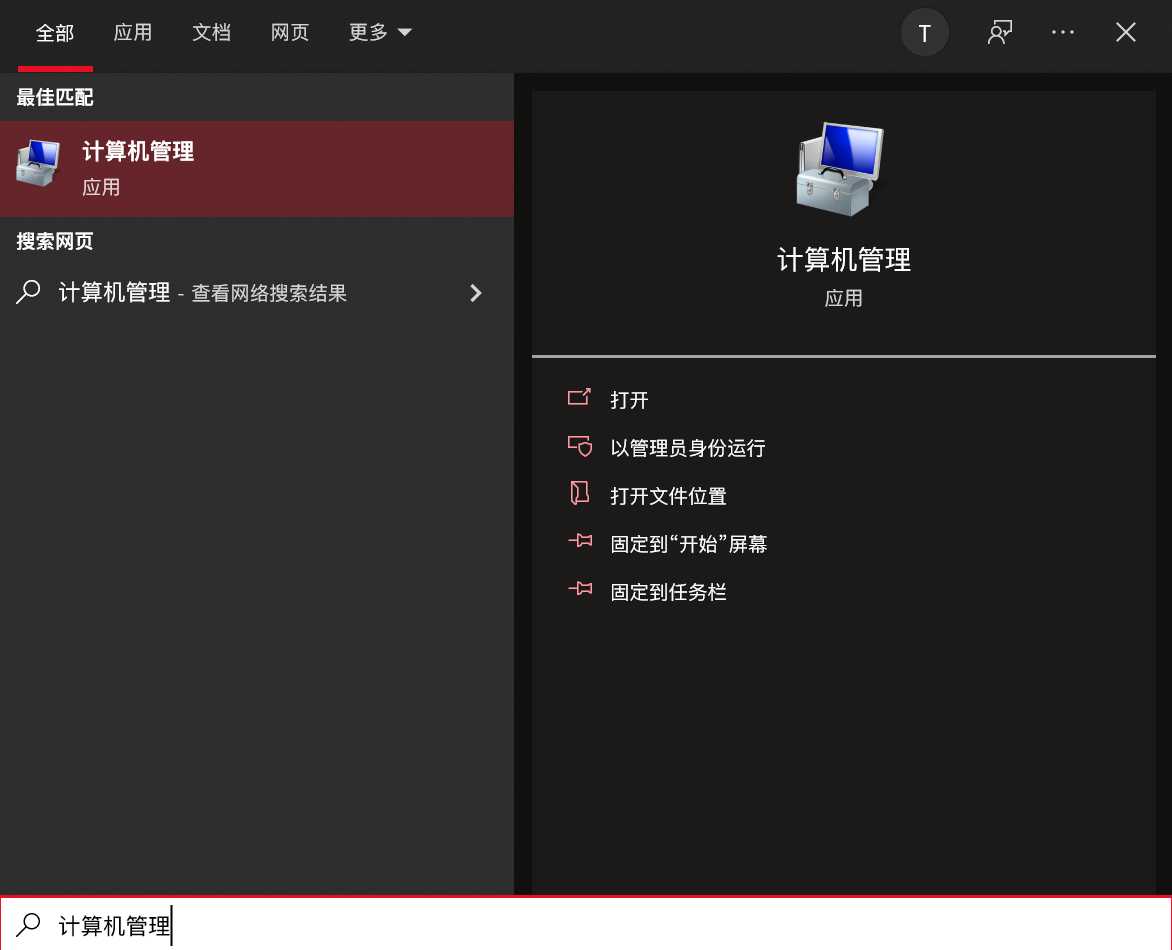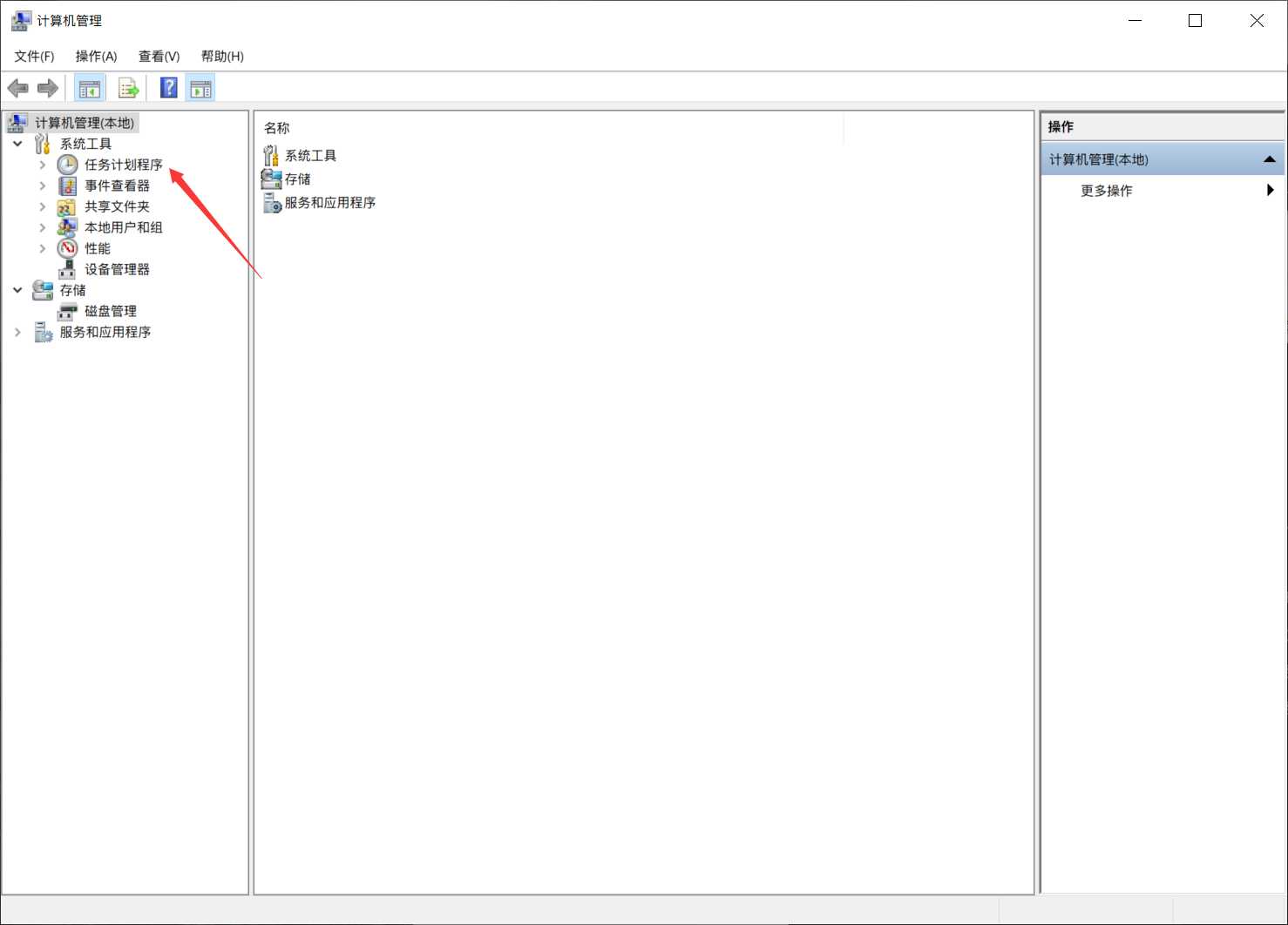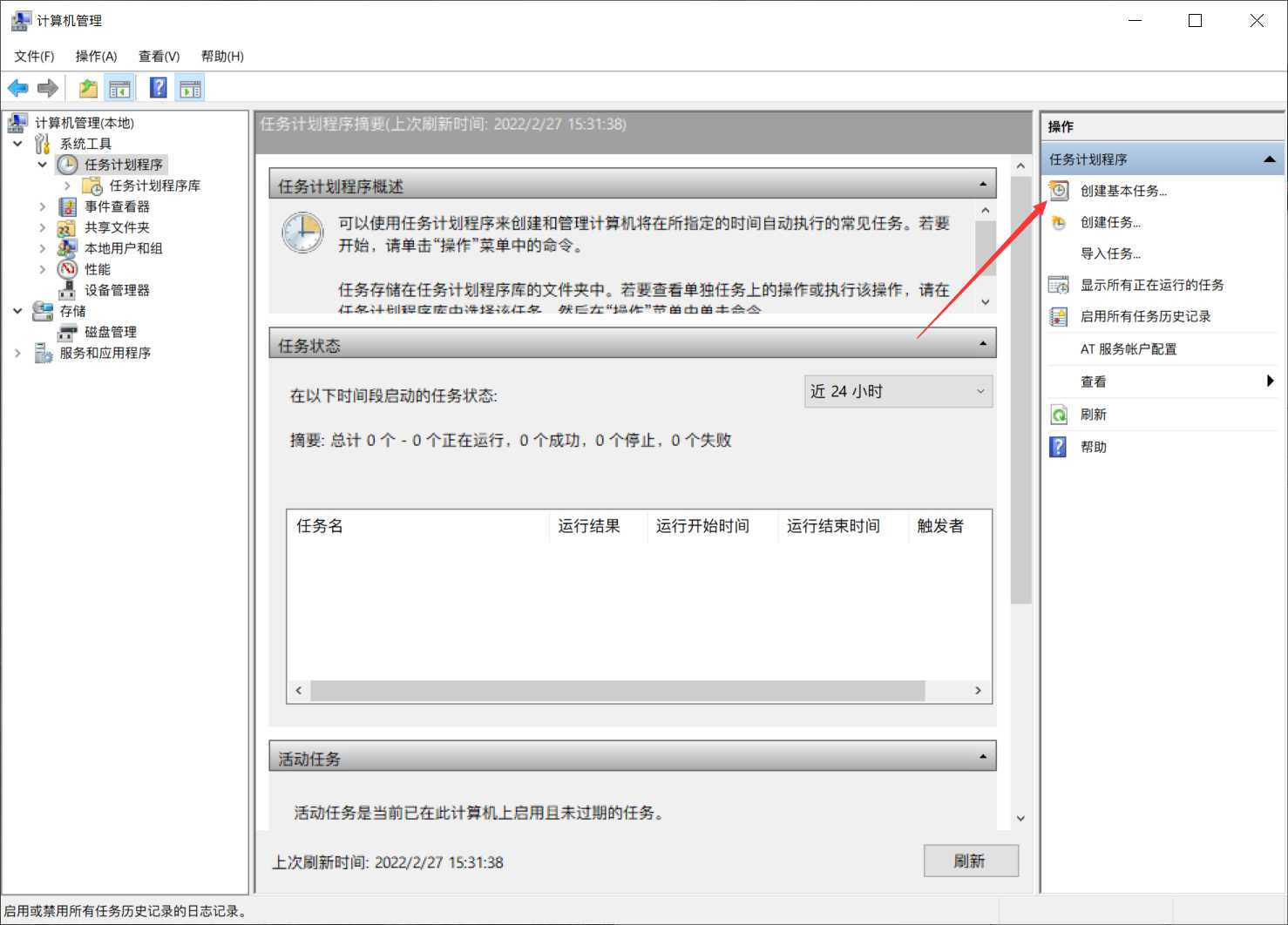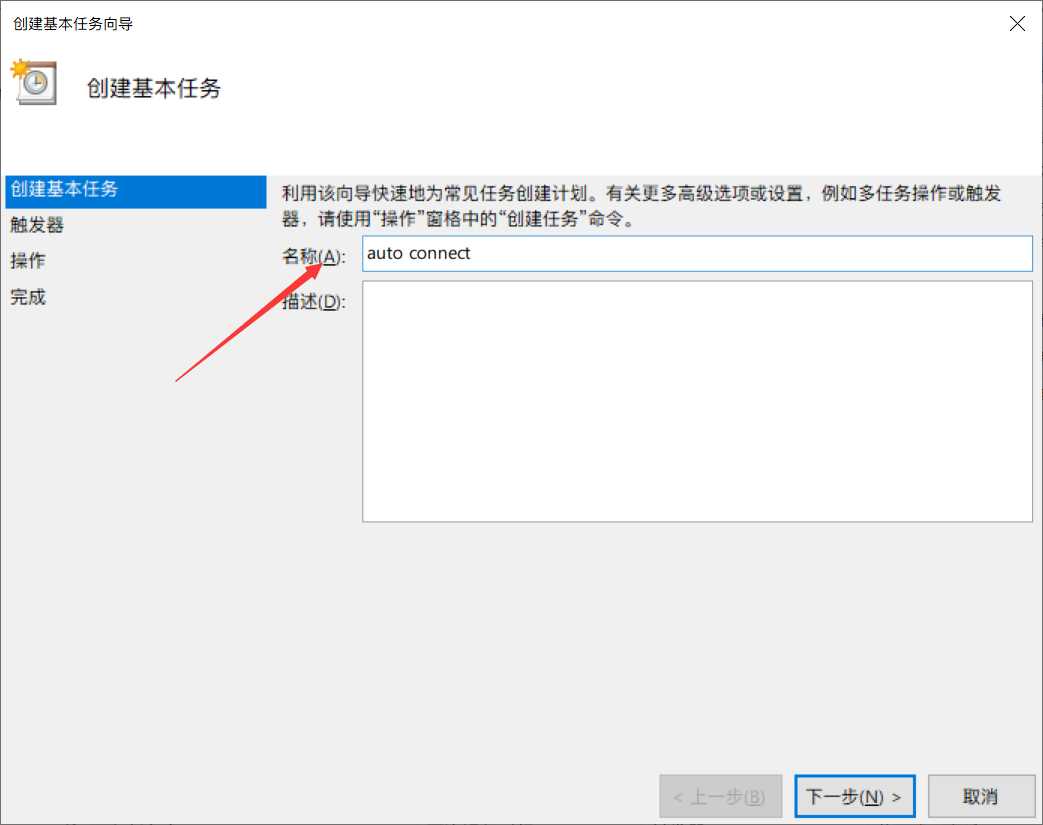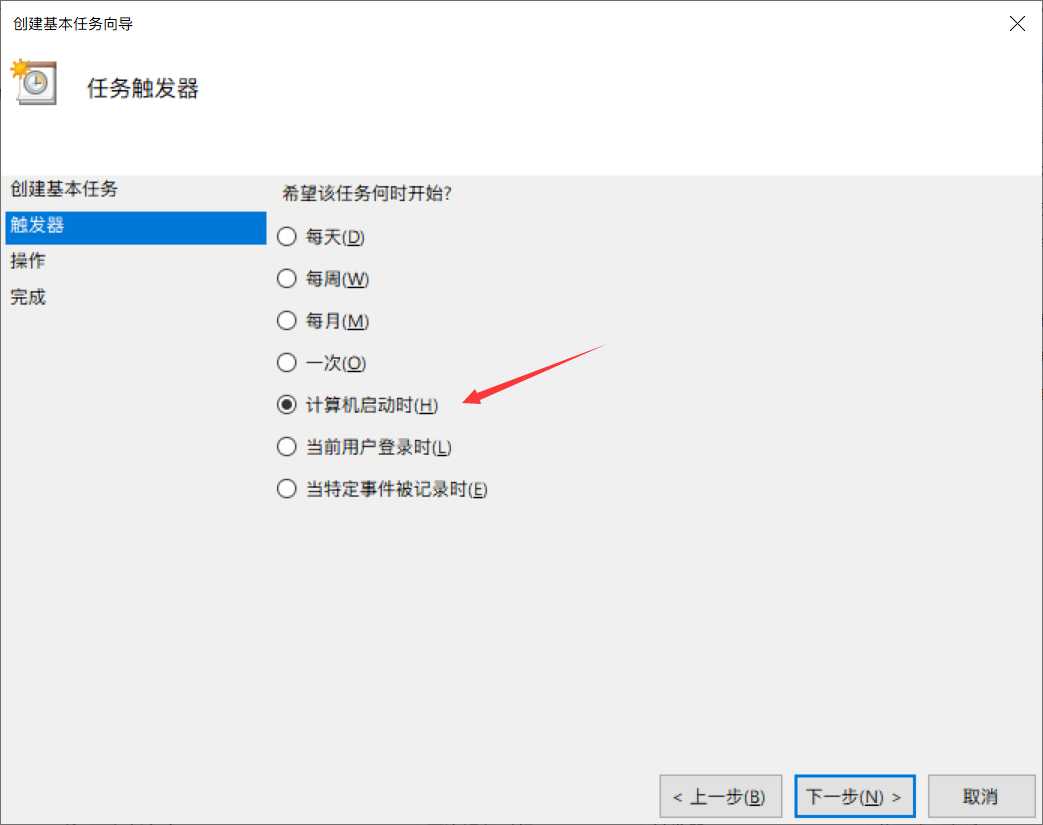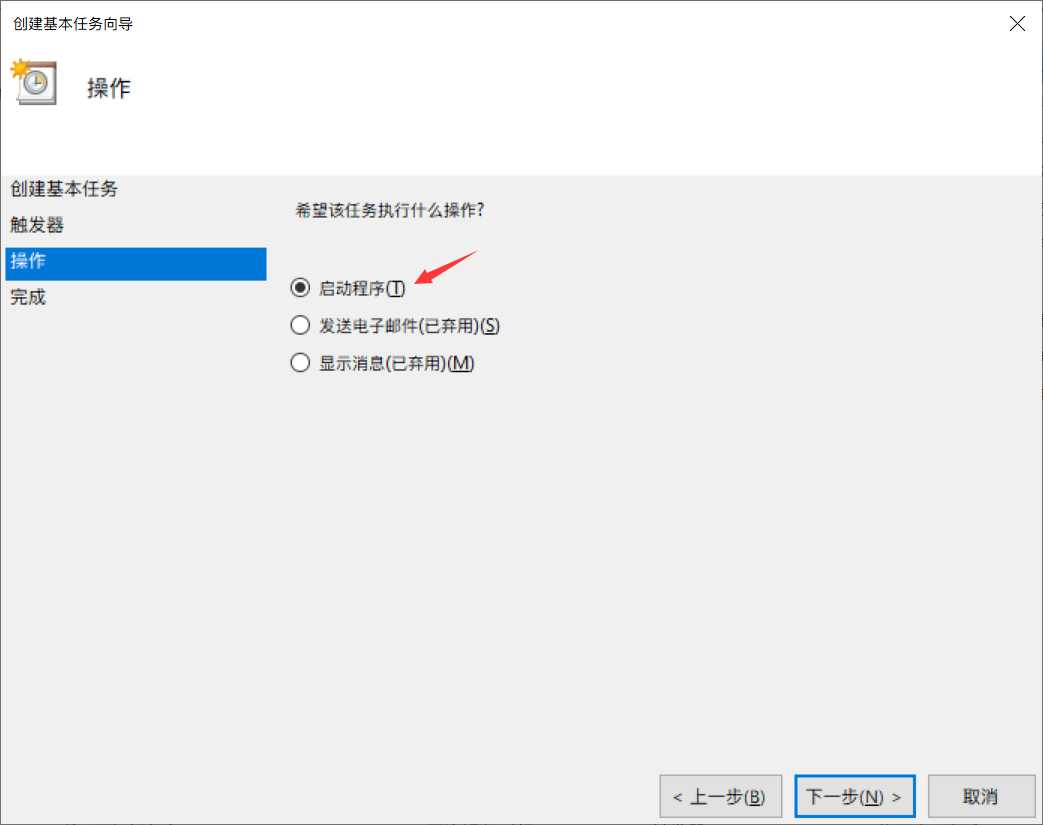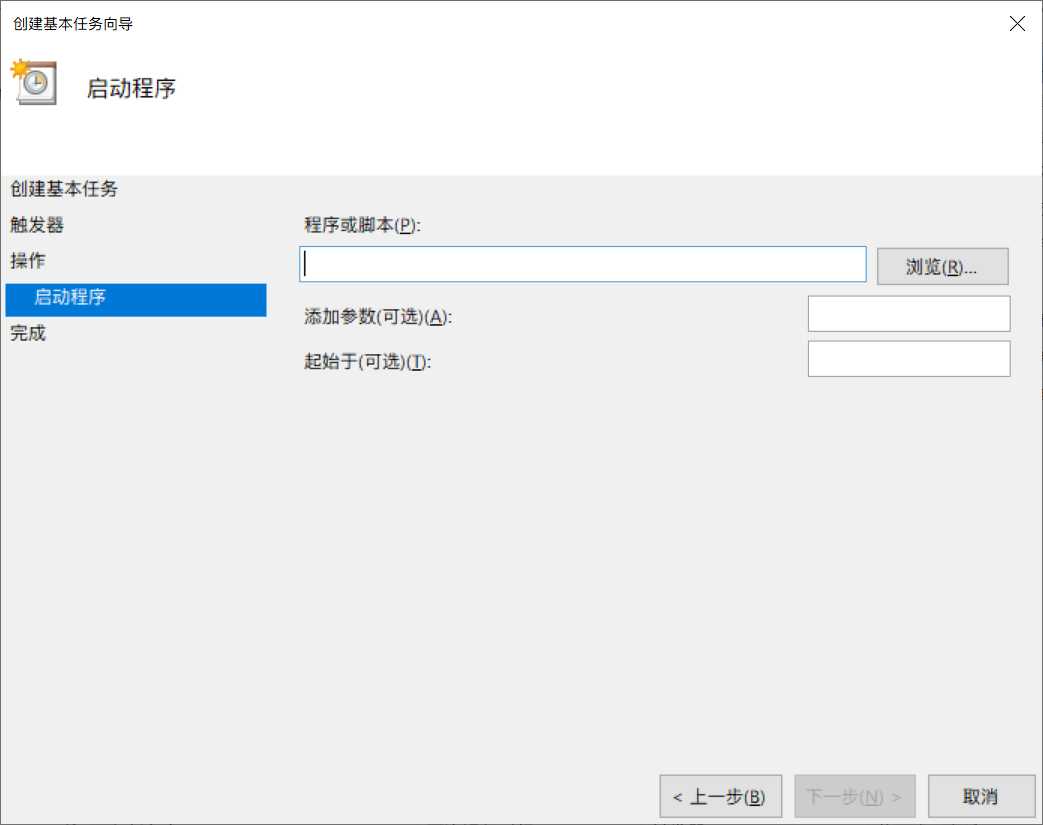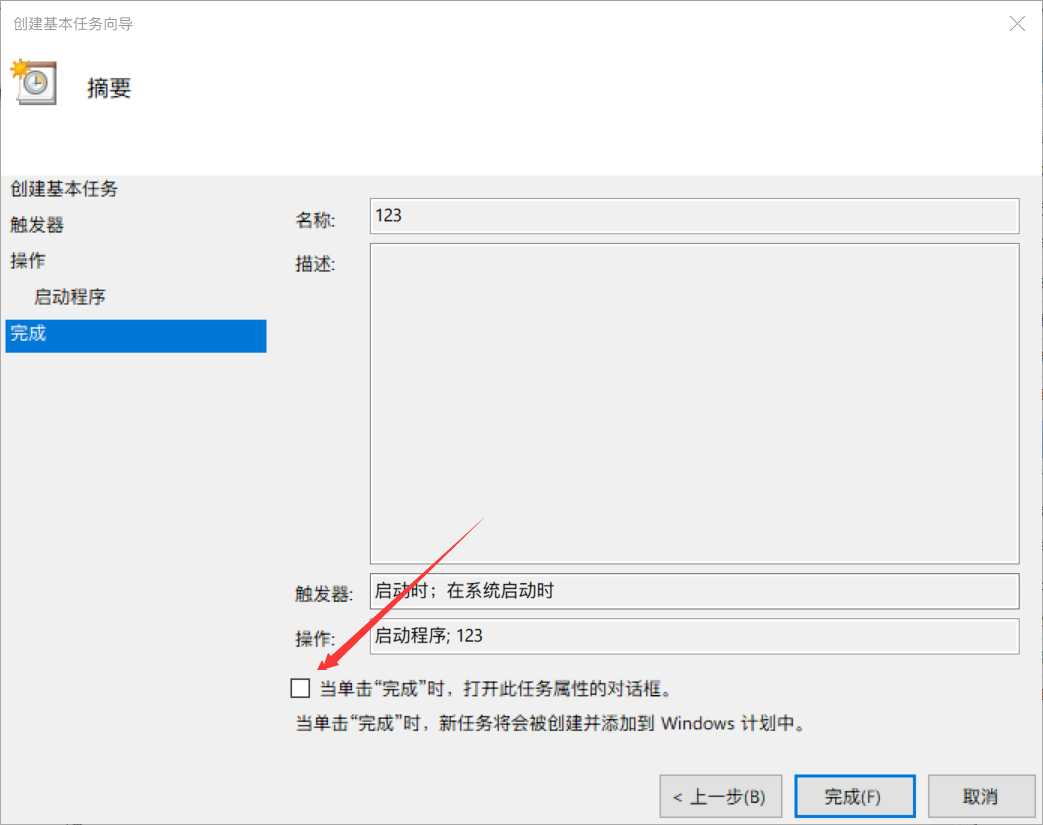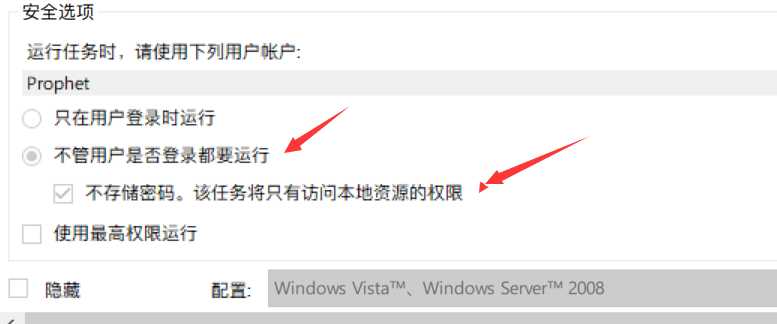当你使用拨号上网的时候总得点击左下角的小图标然后点击链接,这样非常不方便,我们通过设置自动化任务来解决这个问题。
1.打开开始菜单,搜索“计算机管理”【或者通过右键此电脑,点击管理】
2.双击计划任务程序,点击创建基本任务
3.给自己的任务设置一个任务名,我这里设置的是auto connect,然后点击下一步
4.触发器选择当计算机启动的时候运行,然后点击下一步
5.希望该任务执行什么操作,我们选择“启动程序”
6.我们在程序和脚本下面这个地方填上这串内容
rasdial ‘宽带链接名称’ ‘宽带账号’ ‘宽带密码’比如说我的宽带链接名称想设置成connect1,宽带账号是123456789,密码是88888888,那么我就在上面填上
rasdial connect1 123456789 88888888中间记得要有空格
7.选中“单机完成时,打开此任务属性的对话框”,然后点击完成
8.接下来在弹出的对话框中选中“不管用户是否登陆都要运行,不存储密码,该任务只有访问本地资源的权限”,只有这样才能成功设置开机启动,无论是否登陆自己的Windows账号。
9.保存成功后,可以重启电脑尝试一下,你会发现你的电脑已经可以开机自动拨号上网了。
今天的文章无需编写代码,Windows设置开机无需手动登录,自动拨号上网分享到此就结束了,感谢您的阅读,如果确实帮到您,您可以动动手指转发给其他人。
版权声明:本文内容由互联网用户自发贡献,该文观点仅代表作者本人。本站仅提供信息存储空间服务,不拥有所有权,不承担相关法律责任。如发现本站有涉嫌侵权/违法违规的内容, 请发送邮件至 举报,一经查实,本站将立刻删除。
如需转载请保留出处:https://bianchenghao.cn/33765.html